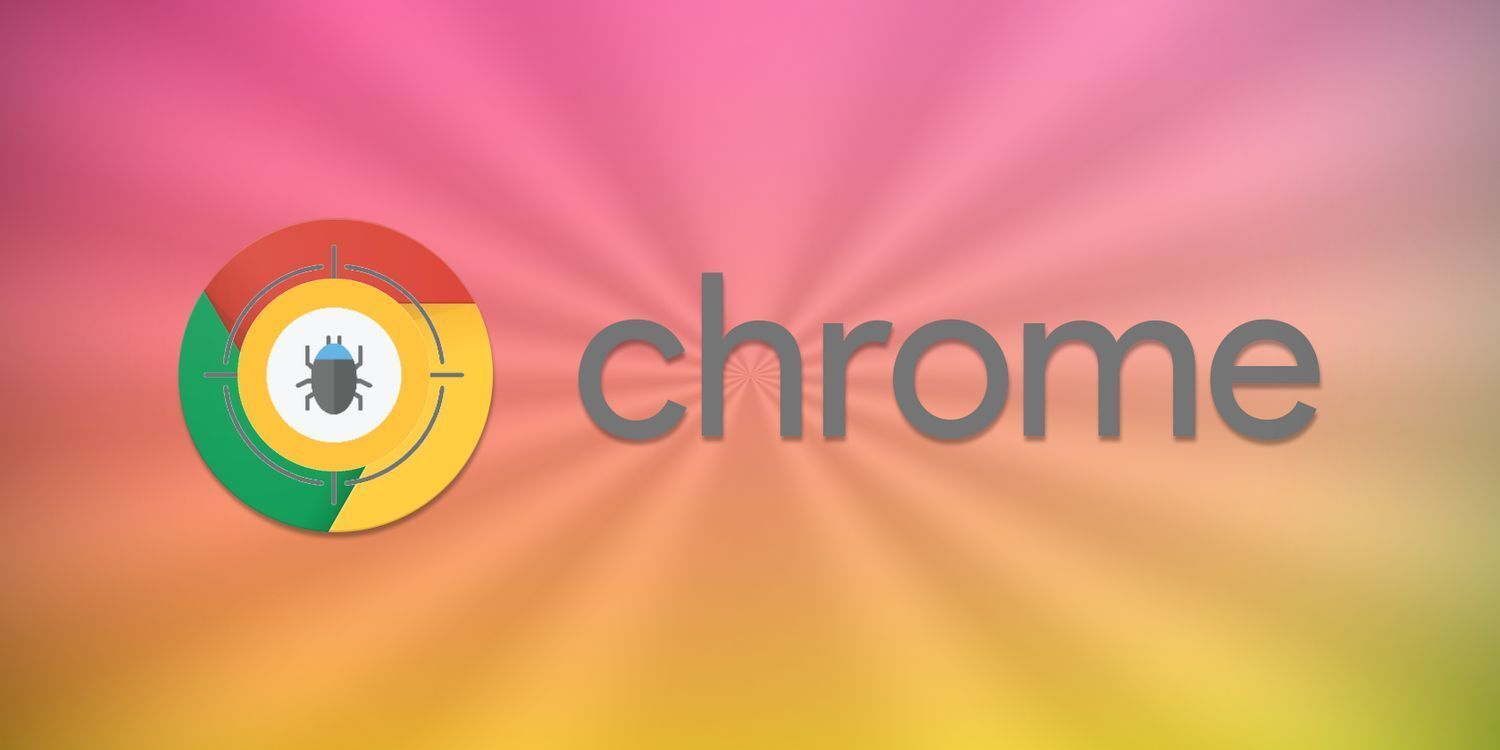详情介绍
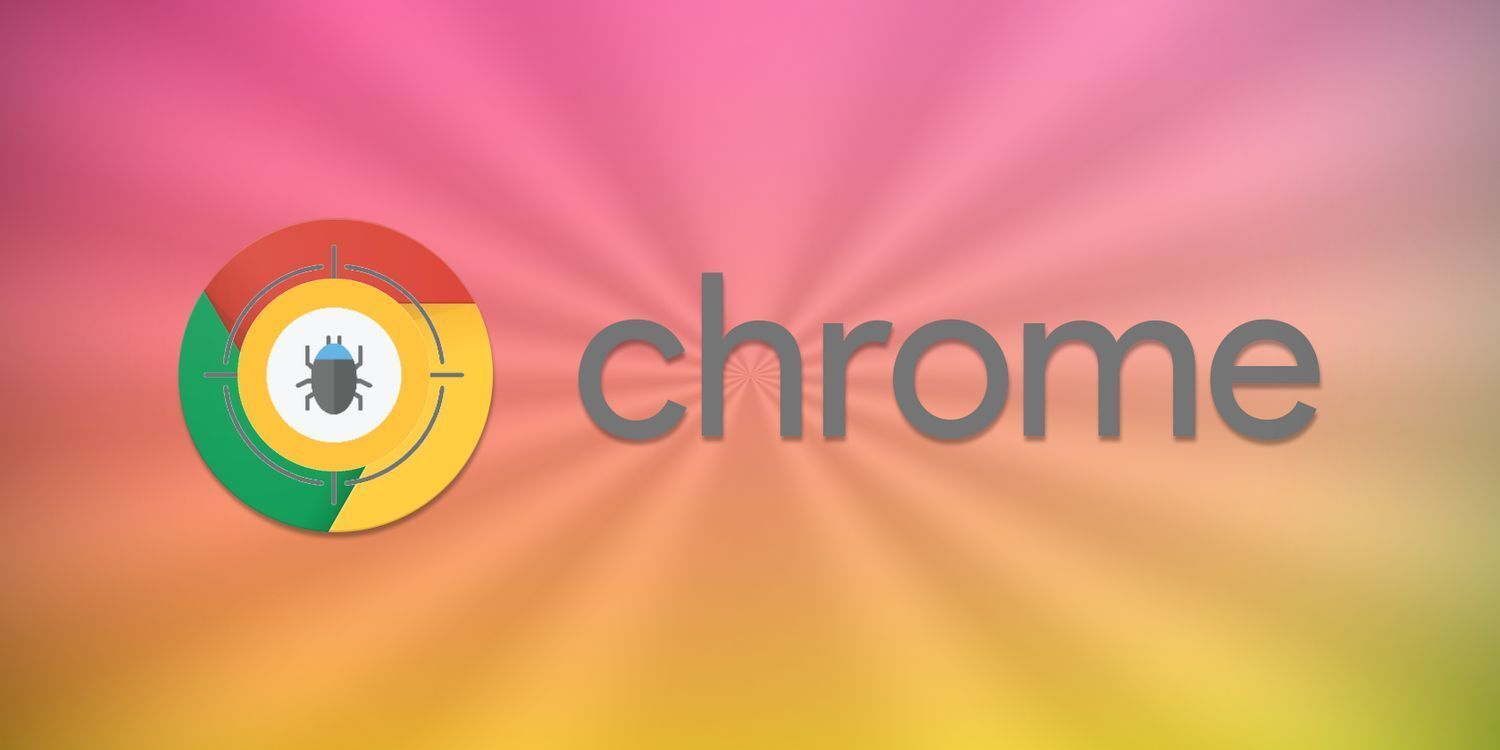
以下是Google浏览器下载安装包卸载残留清理步骤:
一、通过系统设置查找残留文件
1. Windows系统:
- 打开“控制面板”,选择“程序和功能”。在已安装程序列表中找到Google浏览器相关的条目,右键点击并选择“卸载”。卸载完成后,再次检查列表中是否还有其他与Chrome相关的残留项,如有,一并卸载。
- 进入系统盘(通常是C盘),找到“Program Files”或“Program Files (x86)”文件夹,查看其中是否有Google浏览器的安装目录。如果有,将整个目录删除。注意,删除前请确保浏览器已关闭,且不再需要该目录中的任何文件。
- 在系统盘中搜索“Chrome”,查找可能残留的配置文件、缓存文件等。这些文件可能分布在不同的文件夹中,如“AppData”、“LocalLow”等。找到后,根据需要选择性地删除。但要注意,有些文件可能是系统或其他程序正在使用的,删除时可能会遇到提示,此时可根据情况决定是否跳过。
2. Mac系统:
- 打开“访达”(Finder),进入“应用程序”文件夹,找到Google浏览器图标,将其拖到废纸篓中。然后清空废纸篓,完成初步卸载。
- 在“访达”中,按住Option键,点击菜单栏中的“前往”,选择“资源库”。在资源库中,查找与Chrome相关的文件夹,如“Application Support”、“Caches”、“Preferences”等。进入这些文件夹,查看是否有残留文件,如有,可将其删除到废纸篓中,然后清空废纸篓。
二、清理浏览器数据和缓存
1. Windows系统:
- 按下Win+R组合键,打开“运行”对话框,输入“%APPDATA%\Microsoft\Windows\Start Menu\Programs\Google Chrome.lnk”,回车后会打开一个文件夹,这里面可能有Chrome的快捷方式,将其删除。
- 在地址栏中输入“%LOCALAPPDATA%\Google\Chrome\User Data”,回车后进入Chrome的用户数据文件夹。这个文件夹中包含了浏览器的缓存、历史记录、书签等数据。如果确定不需要这些数据,可以将整个文件夹删除。但要注意,这样做会导致你丢失所有的浏览器设置和数据,包括保存的书签、密码等。如果只是想清理缓存,可以在Chrome浏览器中按Ctrl+Shift+Del组合键,选择要清除的数据类型,如缓存图片和文件、浏览历史等,然后点击“清除数据”。
2. Mac系统:
- 在“访达”中,前往“文稿”文件夹,查看是否有与Chrome相关的文件或文件夹,如有,可将其删除到废纸篓中,然后清空废纸篓。
- 在Dock栏上右键点击Google浏览器图标,选择“从Dock栏移除”。这样可以避免在Dock栏上留下不必要的图标。
- 和Windows系统类似,如果想要清理浏览器的缓存和数据,可以在Chrome浏览器中按Command+Shift+Del组合键,选择要清除的数据类型,然后点击“清除数据”。
三、检查注册表(仅适用于Windows系统)
1. 打开注册表编辑器:按下Win+R组合键,打开“运行”对话框,输入“regedit”,回车后打开注册表编辑器。
2. 查找相关键值:在注册表编辑器中,依次展开“HKEY_LOCAL_MACHINE\SOFTWARE\Google”和“HKEY_CURRENT_USER\Software\Google”这两个分支。在这两个分支下,可能会有与Chrome浏览器相关的键值。仔细查看这些键值,如果确定是与已卸载的Chrome浏览器相关的残留信息,可以右键点击并选择“删除”。但要非常小心,因为误删注册表中的其他重要键值可能会导致系统问题。如果不确定某个键值的作用,最好不要随意删除。
3. 关闭注册表编辑器:完成注册表的清理后,关闭注册表编辑器。为了安全起见,建议在操作注册表之前先备份注册表,以防出现意外情况可以恢复。